RLE in JPEG konvertieren
Konvertieren Sie RLE bilder in das JPEG Format, bearbeiten und optimieren Sie bilder online und kostenlos.

Die RLE-Dateierweiterung (Run-Length Encoded), die mit dem Utah Raster Toolkit verbunden ist, ist ein verlustfreies Bildkompressionsformat, das hauptsächlich für 4- oder 8-Bit-Bitmap-Bilder verwendet wird. Entwickelt an der University of Utah, nutzt es Lauflängenkodierung, um Daten durch Reduzierung aufeinanderfolgender wiederholter Werte zu komprimieren, was es effizient für einfache Grafiken wie Symbole und Strichzeichnungen macht. Historisch wurde es in frühen Versionen von Windows und CompuServe-Software weit verbreitet verwendet.
JPEG, kurz für Joint Photographic Experts Group, ist ein weit verbreitetes Bilddateiformat zur Komprimierung digitaler Fotos. 1992 von der Joint Photographic Experts Group entwickelt, revolutionierte es die digitale Bildbearbeitung durch effiziente, verlustbehaftete Komprimierung bei gleichzeitiger Erhaltung signifikanter Bildqualität. Hauptsächlich verwendet in Digitalkameras, Webgrafiken und beim Teilen von Bildern, unterstützen JPEG-Dateien Vollfarbbilder mit einer Farbtiefe von 24 Bit, wodurch detaillierte und hochwertige Fotos in relativ kleinen Dateigrößen ermöglicht werden.
Wählen Sie Ihre RLE bild für den Upload zu unserem RLE-Konverter aus.
Wählen Sie beliebige RLE-zu-JPEG-Konverter-Tools für eine angepasste Konvertierung und klicken Sie auf Konvertieren.
Geben Sie ihm einen Moment Zeit, um die JPEG-Konvertierung abzuschließen, dann laden Sie Ihre Datei danach herunter.
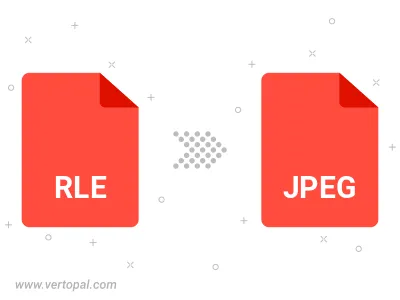
Drehen Sie RLE nach rechts (90° im Uhrzeigersinn), nach links (90° gegen den Uhrzeigersinn), 180° und konvertieren Sie es in in JPEG.
Spiegeln Sie RLE vertikal und/oder horizontal und konvertieren Sie es in in JPEG.
Konvertieren Sie RLE in JPEG und ändern Sie die JPEG-Qualität, indem Sie den JPEG-Kompressionsgrad anpassen.
Konvertieren Sie RLE in progressives JPEG.
Befolgen Sie die unten stehenden Schritte, wenn Sie Vertopal CLI auf Ihrem macOS-System installiert haben.
cd zum RLE-Dateiort oder fügen Sie den Pfad zu Ihrer Eingabedatei hinzu.Befolgen Sie die unten stehenden Schritte, wenn Sie Vertopal CLI auf Ihrem Windows-System installiert haben.
cd zum RLE-Dateiort oder fügen Sie den Pfad zu Ihrer Eingabedatei hinzu.Befolgen Sie die unten stehenden Schritte, wenn Sie Vertopal CLI auf Ihrem Linux-System installiert haben.
cd zum RLE-Dateiort oder fügen Sie den Pfad zu Ihrer Eingabedatei hinzu.